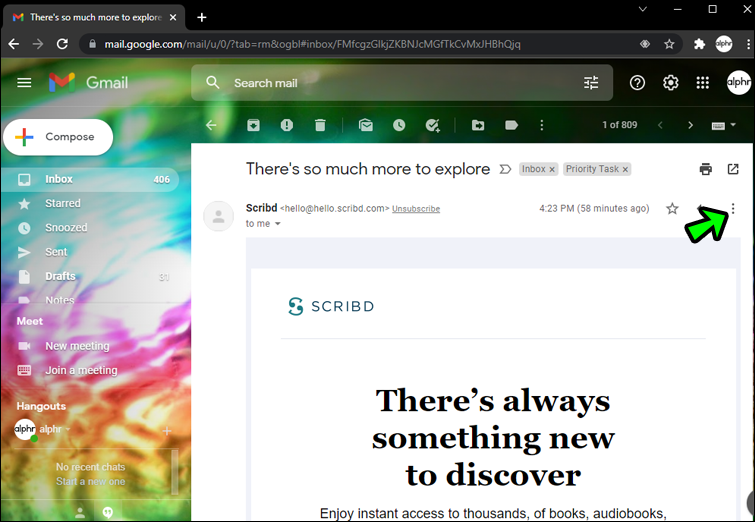Как автоматически отказаться от подписки на электронные письма
Электронная почта может быть как благословением, так и проклятием. Он позволит вам общаться с друзьями и родственниками из любой точки мира, сообщать новости прямо на ваш ноутбук и сообщать о выгодных покупках. Но электронная почта также может быть бременем. Если ваш почтовый ящик забит слишком большим количеством маркетинговых писем, вы можете пропустить важные сообщения, предложение о работе или уведомление о счете, пока пытаетесь удалить ненужную информацию.
Если вы подписаны на электронные письма, которые вас больше не интересуют, или тонете в потоке спам-сообщений, читайте дальше, чтобы узнать, как отказаться от подписки на электронные письма и навести порядок в своем почтовом ящике.
Программы для Windows, мобильные приложения, игры - ВСЁ БЕСПЛАТНО, в нашем закрытом телеграмм канале - Подписывайтесь:)
Как автоматически отказаться от подписки на электронные письма в Gmail
Когда вы удаляете сообщение в Gmail, оно попадает в корзину. Но это не отменяет подписку автоматически от списка рассылки отправителя. Вы будете продолжать получать их электронные письма, пока не выполните одно из приведенных ниже заданий.
Чтобы использовать автоматическую отмену подписки в Gmail на настольном компьютере:
- Откройте сообщение электронной почты.

- Откройте меню справа от адреса отправителя (три вертикальные точки).

- Прокрутите вниз и выберите «Сообщить о спаме». «

- Gmail спросит, хотите ли вы отказаться от подписки. Выберите «Да».

Чтобы использовать автоматическую отмену подписки в Gmail на мобильном устройстве:
- Откройте письмо.

- Коснитесь меню (три вертикальные точки) над строкой темы.

- Выберите «Отписаться».

Gmail предлагает автоматическую отмену подписки для приложений iOS и Android. Вы получите уведомление о том, что процесс может занять несколько дней. После того как вы откажетесь от подписки, вы больше не будете получать электронные письма от отправителя. Вы можете зайти на сайт отправителя и подписаться еще раз, если позже передумаете.
Вы также можете отказаться от подписки на получение любого типа электронной почты от определенного отправителя. Используйте функцию блокировки, если хотите быть уверенным, что никогда не получите электронные письма ни с одной страницы их веб-сайта.
Чтобы заблокировать отправителя на настольном устройстве:
- Откройте письмо.

- Коснитесь меню справа от адреса отправителя (три вертикальные точки).

- Выберите опцию «Заблокировать» (появится адрес отправителя).

Чтобы заблокировать отправителя на мобильном устройстве:
- Коснитесь меню (три вертикальные точки) над строкой темы.

- Выберите опцию «Заблокировать» (появится имя отправителя).

Платформа Gmail может обнаружить работающие ссылки для отказа от подписки в сообщениях, отправленных на ваш рабочий стол. Отправитель обычно скрывает ссылки для отказа от подписки внизу сообщения. Gmail автоматически создаст ссылку для отказа от подписки вверху сообщения. Легко отписаться, нажав на хорошо видимую ссылку.
Gmail предлагает отдельные вкладки для классификации входящих писем. Когда Gmail распознает электронные письма, содержащие маркетинговые или рекламные материалы, он автоматически отправляет их на вкладку «Промоакции». Эта вкладка позволяет избежать большого количества массовой почты из вашего обычного почтового ящика. Однако он не помечает сообщение как спам и не блокирует отправителя.
Чтобы отказаться от подписки на электронные письма на вкладке «Акции» на настольном компьютере:
- Войдите в свою учетную запись Gmail.

- Прокрутите вниз меню ярлыков в левой части экрана. Нажмите «Еще», если вам нужно увидеть дополнительные ярлыки.

- Нажмите на ярлык «Акции».

- Откройте сообщение электронной почты от отправителя, от подписки на которое вы хотите отказаться.

- Откройте меню справа от адреса отправителя (три вертикальные точки).

- Прокрутите вниз и выберите «Сообщить о спаме».

- Gmail спросит, хотите ли вы отказаться от подписки. Выберите «Да».

Чтобы отказаться от подписки на электронные письма во вкладке «Акции» с мобильного устройства:
- Откройте свою учетную запись Gmail.

- Коснитесь трех линий в левом верхнем углу, чтобы открыть меню ярлыков.

- Найдите ярлык «Акции» в меню в левой части экрана.
- Выберите категорию «Акции».

- Откройте электронное письмо отправителя(ей), от которого вы хотите отменить электронные письма.

- Коснитесь меню (три вертикальные точки) над строкой темы.

- Выберите «Отписаться».

Как автоматически отказаться от подписки на электронные письма от других провайдеров
Apple Почтовое приложение iOS предлагает автоматическое удаление информационных бюллетеней или маркетинговых сообщений. Эта функция избавит вас от необходимости искать ссылку для отказа от подписки в сообщениях электронной почты.
Чтобы удалиться из списка рассылки на вашем компьютере Mac:
- Выберите отправителя электронной почты, от которого вы больше не хотите получать информацию.

- Выберите «Отписаться» на баннере под сообщением.


- Нажмите «ОК» в окне оповещения.
Чтобы отказаться от подписки на электронную почту на вашем iPhone и iPad:
- Выберите адрес электронной почты, который хотите отменить.
- Почтовое приложение покажет вам сообщение списка рассылки, если эта опция доступна.
- Выберите опцию «Отписаться». Отправителю будет отправлено электронное письмо с вашим запросом на отмену подписки.


Отправитель получит ваш запрос и удалит ваш адрес электронной почты из списка. Посетите веб-сайт отправителя, чтобы позже снова подписаться на список рассылки.
Электронная почта Yahoo также поможет вам отказаться от подписки на нежелательные электронные письма. Следуйте этим инструкциям, чтобы отказаться от использования вашего настольного или мобильного устройства.
Обратите внимание, что Yahoo предлагает возможность заблокировать отправителей только с вашего рабочего стола. Вот как:
- Откройте письмо отправителя.

- Рядом с кнопкой удаления выберите «Спам».

- Подтвердите свой выбор.
Программы для Windows, мобильные приложения, игры - ВСЁ БЕСПЛАТНО, в нашем закрытом телеграмм канале - Подписывайтесь:)
Вы также можете нажать «Заблокировать отправителя» в меню (три точки). Вы также можете подписаться снова непосредственно через веб-сайт отправителя.
Чтобы отказаться от подписки с помощью Мобильное приложение Yahoo:
- Откройте письмо отправителя.

- Перейдите в меню, отмеченное пунктирной линией.

- Выберите «Отметить как спам», чтобы покинуть список рассылки. Выберите «Отписаться от нежелательной почты», чтобы заблокировать отправителя.

Вы также можете отказаться от получения нежелательных писем в Microsoft Outlook. Возможность отказаться от подписки доступна в настольных и мобильных приложениях.
Чтобы отказаться от подписки на электронную почту в настольной версии Outlook:
- Откройте сообщение от отправителя.

- Откройте вкладку «Главная».

- Нажмите на опцию «Нежелательная почта».

- Во всплывающем окне выберите «Заблокировать отправителя».

Версия Outlook для настольных компьютеров не предлагает пользователям возможности отказаться от подписки. Вы должны заблокировать отправителя, чтобы прекратить получать электронные письма.
Чтобы отказаться от получения сообщений с помощью Мобильное приложение Outlook:
- Запустите мобильное приложение.

- Откройте сообщение, которое вы хотите прекратить получать.

- Нажмите «Отписаться» вверху сообщения.

- Подтвердите свой выбор.
Опция отписки не всегда появляется в сообщениях. Некоторые маркетологи скрывают ссылки для отказа от подписки в своих сообщениях, чтобы получатели не могли отказаться от их списка рассылки. Отписаться от этих отправителей можно только с помощью стороннего приложения для отмены подписки или блокировки.
Отмена подписки и блокировка приложений могут оказаться полезными, если все ваши почтовые ящики забиты маркетинговыми письмами. Это может произойти, если ваш адрес электронной почты будет продан другим компаниям. Эти приложения позволяют вам одновременно отказаться от списков рассылки от нескольких поставщиков электронной почты.
Давайте поддерживать чистоту
Есть поговорка: беспорядок на столе приводит к беспорядку в голове. Трудно сосредоточиться, когда ваш почтовый ящик переполнен разными сообщениями. Откажитесь от подписки на ненужные вам электронные письма, поскольку организация вашей электронной почты повышает производительность. Что еще более важно, нежелательные электронные письма часто могут содержать вредоносные программы, вредоносные веб-сайты и мошеннические действия. Ваша электронная почта похожа на ваш цифровой дом, поэтому держите ее как можно более чистой.
Некоторые люди каждое утро первым делом проверяют свою электронную почту и удаляют нежелательные сообщения. Другие оставляют непрочитанные электронные письма месяцами в своих почтовых ящиках. Как часто вы проверяете свою электронную почту? Расскажите нам о своей работе с электронной почтой в разделе комментариев ниже.